相信对电脑有所了解的朋友都知道,如今的电脑用uefi gpt模式可以更快速的启动电脑。那么如果我们的电脑是MBR分区,要怎么转换成GPT分区呢?下面小编的这篇Win10专业版系统下硬盘GPT分区与MBR分区怎样转换的教程来告诉大家吧。
1、我们可以下载下载火(xiazaihuo.com)一键重装系统软件,然后在制作系统界面,制作本地PE(制作到哪个盘可以自由选择)。
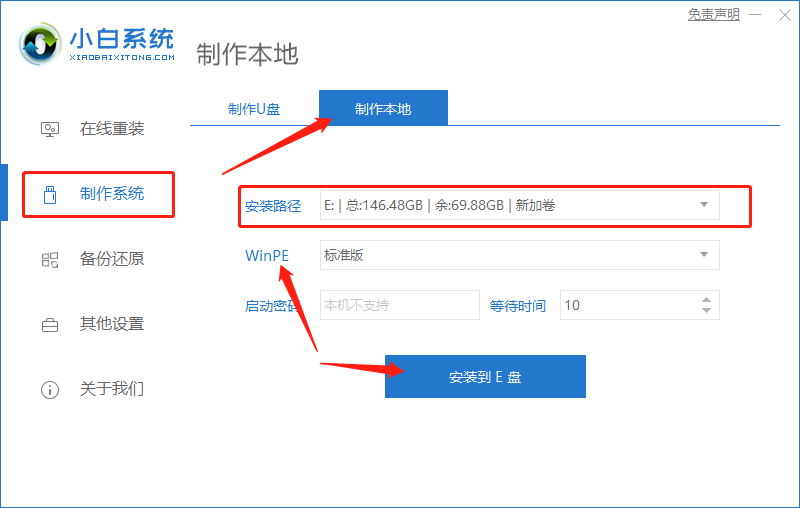
2、安装完成后,我们重启电脑。然后会有个PE系统的选择,点击进入。

几个步骤教你win10显示长时间格式
win10显示长时间格式,是很多win10系统用户在使用电脑的时候想要做到的,而win10显示长时间格式的方法究竟是什么呢,针对这个疑惑,小编在此向各位分享一下自己的经验.
3、进入PE系统后,我们打开分区工具。
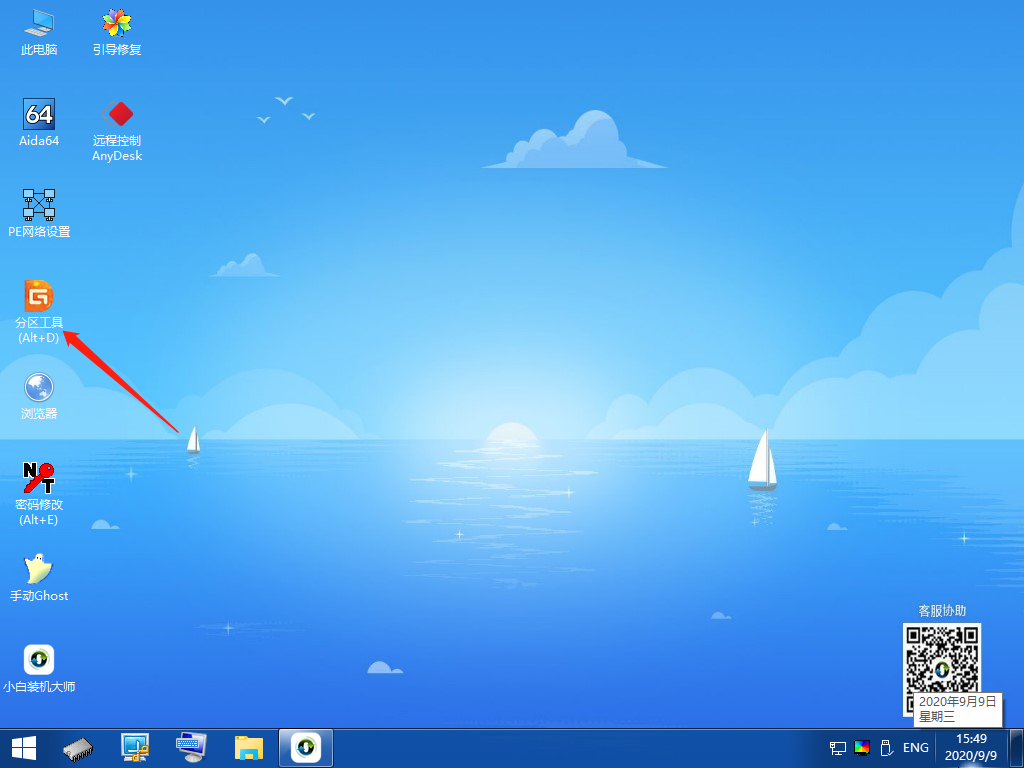
4、然后右键单击我们电脑硬盘所在的HD,就可以根据需要转换成GUID(gpt)或者MBR分区了。具体使用什么分区,需要根据自己电脑的引导启动。
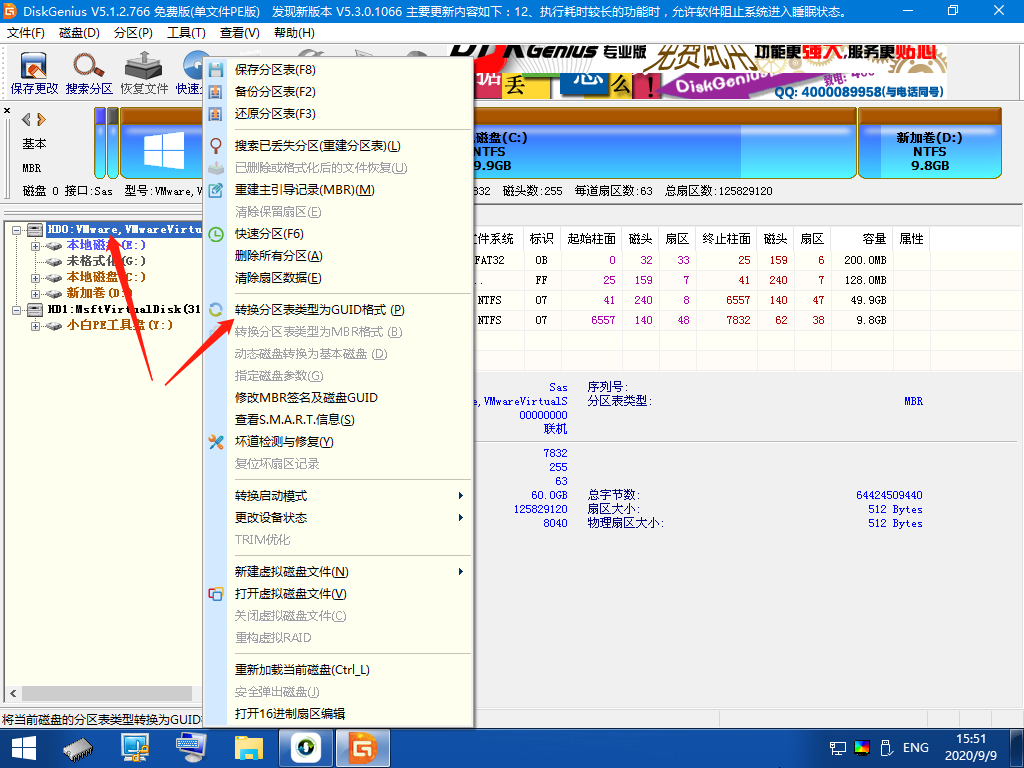
以上就是GPT分区与MBR分区转换方法了,想转换分区的朋友学会了吗?如果需要转换,就快去操作试试吧。
以上就是电脑技术教程《Win10专业版系统下硬盘GPT分区与MBR分区怎样转换》的全部内容,由下载火资源网整理发布,关注我们每日分享Win12、win11、win10、win7、Win XP等系统使用技巧!win10开机小键盘不自动开启快速解决方法
win10开机小键盘不自动开启,让很多win10系统的用户在使用电脑的过程中变得非常不方便,那么win10开机小键盘不自动开启怎么办呢?小编就在此教大家一点解决的办法.


